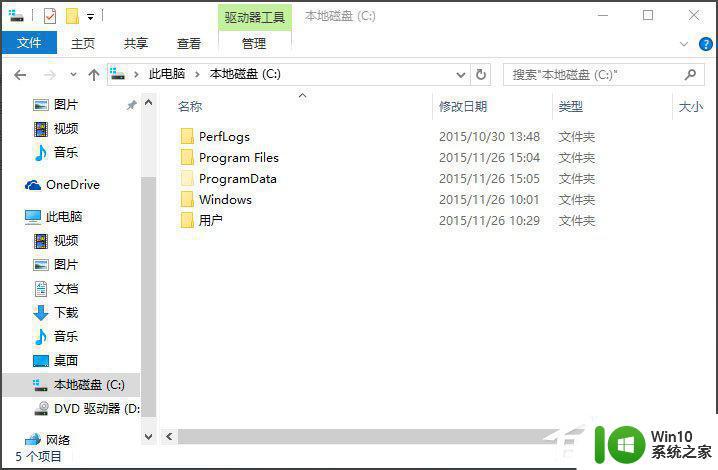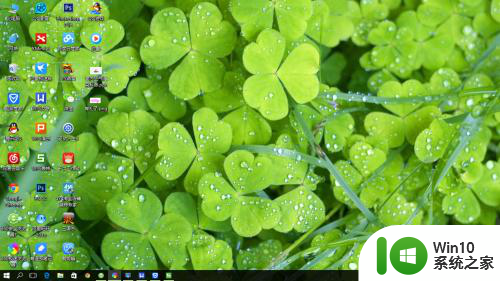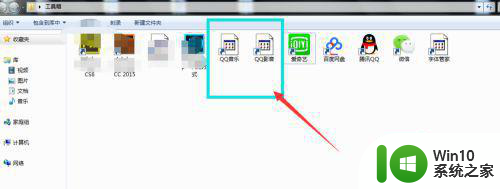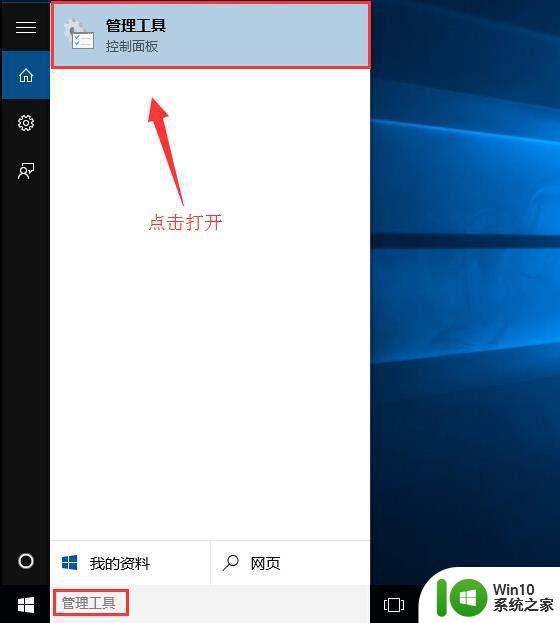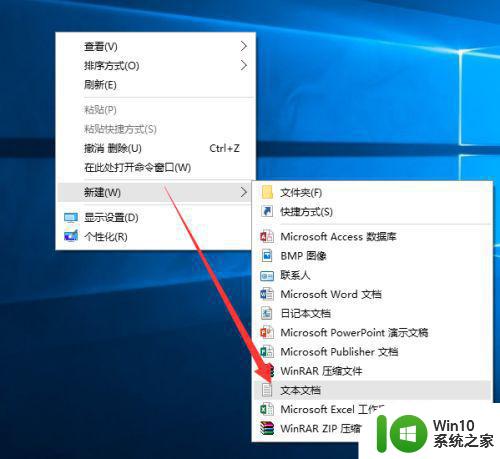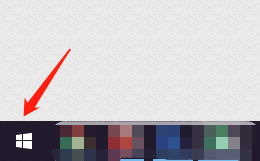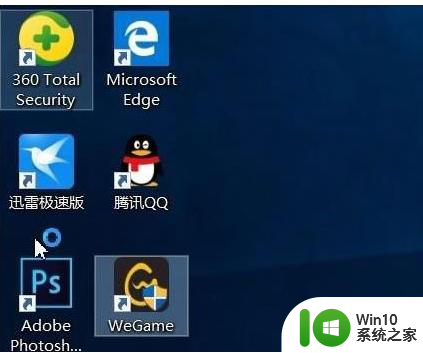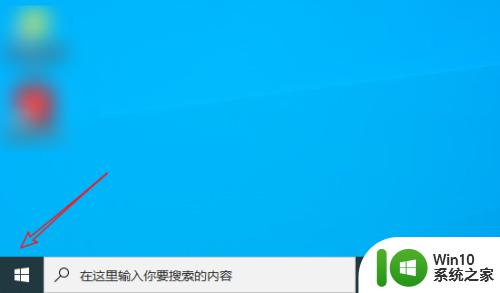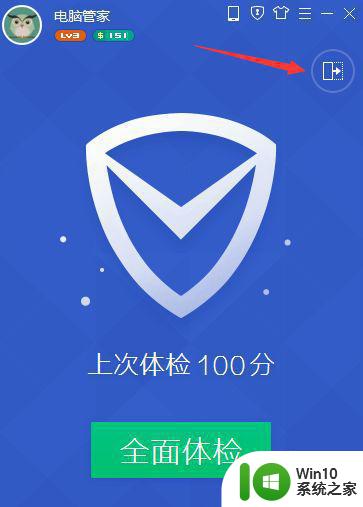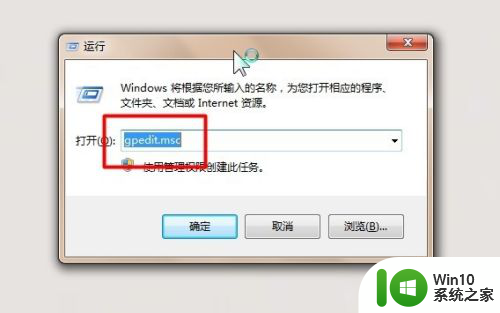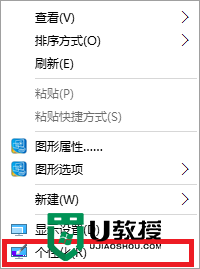win10桌面图标缺失快捷方式的处理方法 如何解决win10打开桌面图标时出现“缺失快捷方式”的问题
更新时间:2023-06-04 10:41:50作者:yang
win10桌面图标缺失快捷方式的处理方法,Win10系统的桌面图标是我们经常使用的一种快捷方式,但有时我们会发现,某些桌面图标会显示“缺失快捷方式”,这不仅会影响我们的使用效率,还会让我们感到烦恼。那么该如何解决Win10桌面图标缺失快捷方式的问题呢?下面将为大家介绍几种解决方法。
具体方法如下:
1、首先按着Shift键不放,把原快捷方式给拖入回收站内彻底删除。
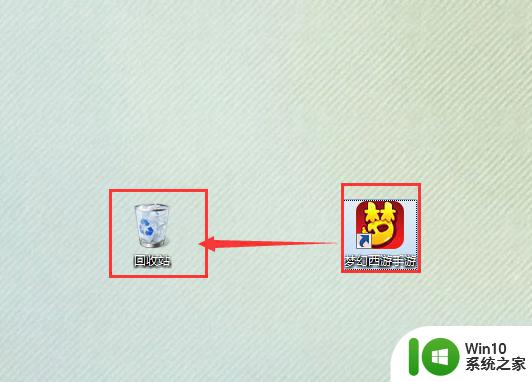
2、接着打开开始菜单,然后点击“所有程序”。
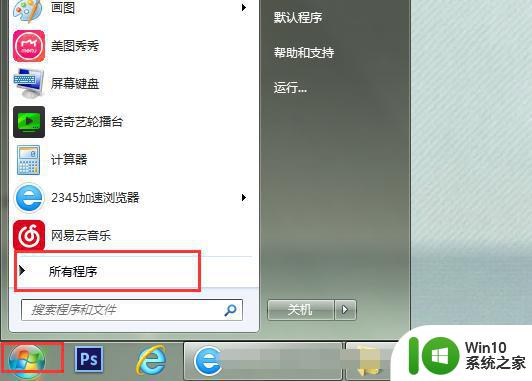
3、打开所有程序的列表后,找到该程度的文件夹,并点击展开。
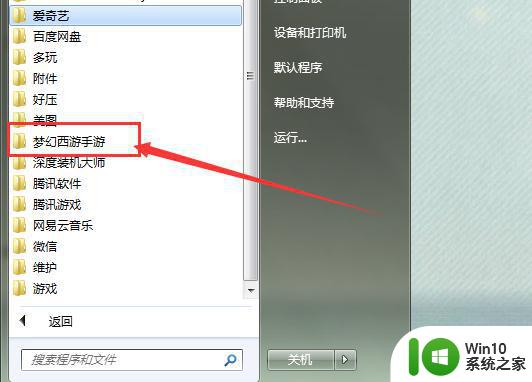
4、找到该程序的原运行文件,右键点击。菜单内点击“发送到”,子菜单内点击“发送桌面快捷方式”。
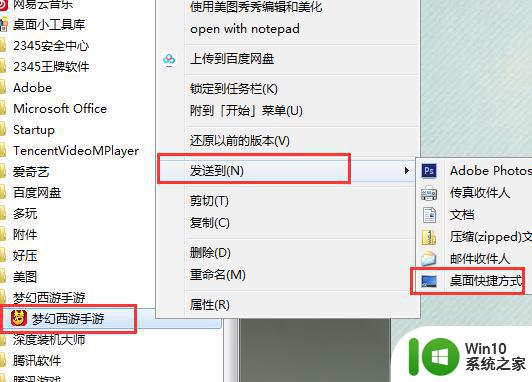
5、这时就可以把完好的快捷方式发送到电脑的桌面。
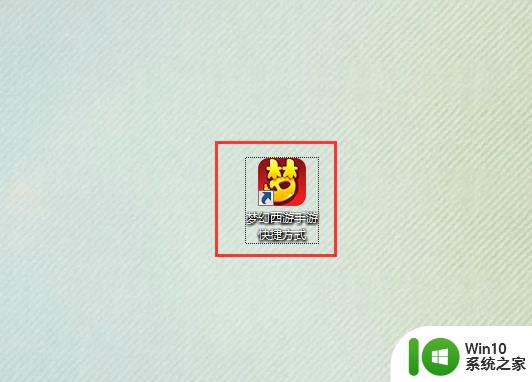
以上就是解决Windows 10桌面图标丢失的方法,如有疑问,请参考小编提供的步骤执行。希望这些方法能对您有所帮助!